Кога Twitch Първоначално вашето потребителско име беше до голяма степен излято в камък, трудно за промяна, без да изтриете целия си акаунт и да започнете отначало. Преди няколко години Twitch направи добре дошла промяна, за да позволи на притежателите на акаунти да променят своите потребителски имена при поискване. Това е особено полезно за тези, които стриймват или искате да предавате поточно и биха предпочели по-продаваемо потребителско име.
Съдържание
- Променете потребителското си име в Twitch
- Важни бележки относно промяната на вашето име в Twitch
Препоръчани видеоклипове
лесно
10 минути
Настолен компютър, лаптоп, таблет или смартфон с достъп до Twitch
Нашето ръководство ще ви преведе как да промените потребителското си име в Twitch и какво трябва да знаете за промяната на името. Просто прекарайте известно време в мислене какво искате да бъде новото ви име, преди да започнете.
Променете потребителското си име в Twitch
Това става най-лесно на настолен компютър или лаптоп, но можете да го направите и на всяко свързано устройство.
Етап 1: Влезте в Twitch с вашата информация за вход. Следвайте тази връзка, за да пропуснете следващите няколко стъпки и отидете надясно до секцията, от която се нуждаете. В противен случай просто влезте в началната си страница, както обикновено.
Стъпка 2: Изберете своя Профил икона в горния десен ъгъл и след това изберете Настройки.

Свързани
- Как да добавите външни игри към вашата Steam библиотека
- Как да използвате лаптоп с допълнителен монитор
- Как да анулирате абонамента си за ChatGPT Plus
Стъпка 3: Когато се отвори менюто с настройки, то трябва да се отвори на Профил раздел. Ако не стане, изберете Профил за да стигнете до правилния раздел.
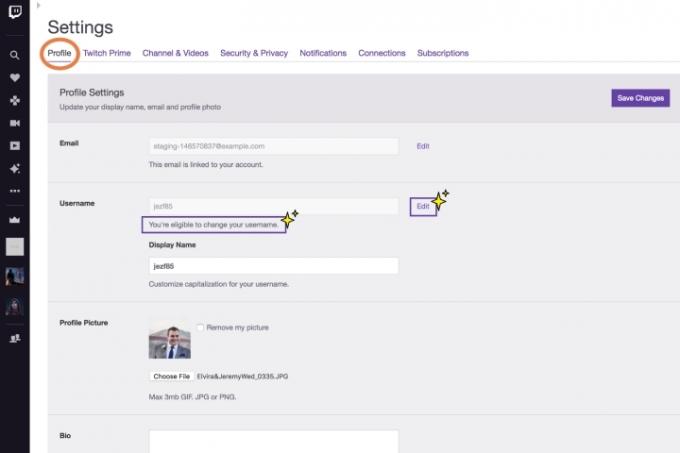
Стъпка 4: Вижте секцията, наречена Потребителско име. Това ще покаже вашето текущо потребителско име. Погледнете точно под това поле, за да проверите за съобщение, което гласи „Имате право да промените потребителското си име“. Без това съобщение е възможно да не можете да промените текущото си име, без да чакате.
Стъпка 5: Отдясно изберете редактиране бутон. Това може да изглежда и като икона на молив. Въведете новото си потребителско име и проверете за наличност.
Стъпка 6: Ако новото ви потребителско име е налично, вече ще можете да изберете Актуализация. Сега Twitch може да ви поиска отново вашата информация за вход в Twitch, за да потвърдите промяната. Ако все още не сте потвърдили имейла си в Twitch, тогава Twitch може да спре процеса и да изиска да потвърдите имейла си, преди да продължите.
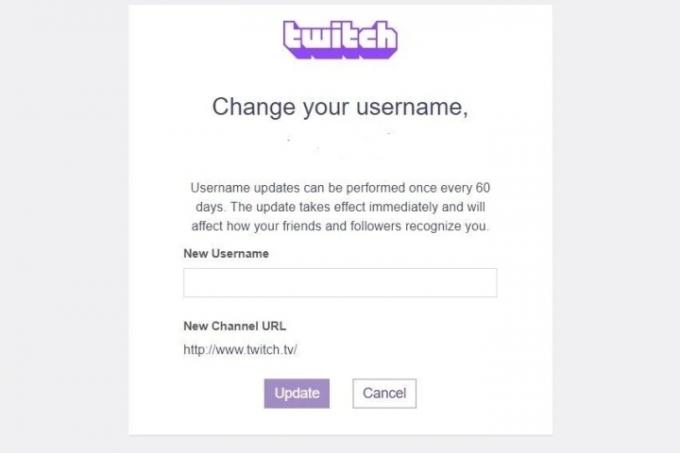
Стъпка 7: Също така имайте предвид, че имате възможност да промените вашето екранно име. Това е само версия на вашето потребителско име, която ви позволява да пишете с главни букви определени букви, които не сте могли преди. Това може да бъде полезно, ако сте стриймър, който наистина иска да персонализира вашето потребителско име в нещо приятелско за вашите последователи, но не е същото като промяна на вроденото ви потребителско име. Не можете да направите вашето екранно име нещо съвсем различно.
Важни бележки относно промяната на вашето име в Twitch
Ако предавате поточно, URL адресът на канала ви ще се актуализира с новото ви име. Трябва незабавно да актуализирате своята биография, връзки и всякакви други препратки към вашия URL към новата версия, за да избегнете объркване и пропускане на нови последователи.
Можете да промените името си няколко пъти, но ще трябва да изчакате: Twitch обикновено блокира допълнителни промени в потребителското ви име за 60 дни след това.
Ако решите, че промяната на името ви е голяма грешка, наистина ще искате да отбележите тази 60-дневна бариера в календара си. След шест месеца Twitch има способността да направи вашето изоставено потребителско име достъпно за някой друг да го вземе. Twitch отказва директни заявки за изоставено потребителско име, но те все още могат да влязат в набора от възможни избори. Ако не предприемете действия в рамките на този период от няколко месеца, старото ви потребителско име може да бъде изгубено завинаги.
Бяхте ли палав в Twitch? Все още сте блокирани от всякакъв вид забрана, независимо дали е забрана на канал, изчакване или забрана за цялата общност. Промяната на вашето потребителско име изобщо няма да повлияе на това, тъй като забраната е свързана с вашия акаунт.
Ако наистина вече не искате акаунта си, можете също изтрийте акаунта си в Discord като по-трайно решение.
Препоръки на редакторите
- Как да деактивирате акаунта си в Instagram (или да го изтриете)
- Как да конвертирате вашите VHS касети в DVD, Blu-ray или цифрови
- Как да изтриете акаунтите си в ChatGPT
- Как да използвате Voice.ai — променете гласа си на почти всичко
- Как да поддържате активен статус на Microsoft Teams
Надградете начина си на животDigital Trends помага на читателите да следят забързания свят на технологиите с всички най-нови новини, забавни ревюта на продукти, проницателни редакционни статии и единствени по рода си кратки погледи.




